看到這個標題,一定會覺得非常奇怪,為什麼 Windows 就有內建 WiFi 掃描功能了,還要下載這類型的工具呢?有時候我們在咖啡廳或是出國旅行,會希望找到電腦有免費的 Wi-Fi 可以用,但但電腦有時掃描 Wi-Fi 的速度太慢、容易忽略附近一些訊號較弱網路,最近小編發現
abylon WLAN-LIVE-SCANNER 這一款 Wi-Fi 掃描工具,有自動掃描和連接 Wi-Fi 功能,還可以偵測無線網路訊號的強弱,原價美金 12 元,現在下載就可以免費使用,有需要的朋友趕快收下吧。如果你要掃描區網的話,則可以使用
MyLanViewer 區域網路掃描工具。
限時免費活動頁面:
https://sharewareonsale.com/s/abylon-wlan-live-scanner-giveaway-coupon-sale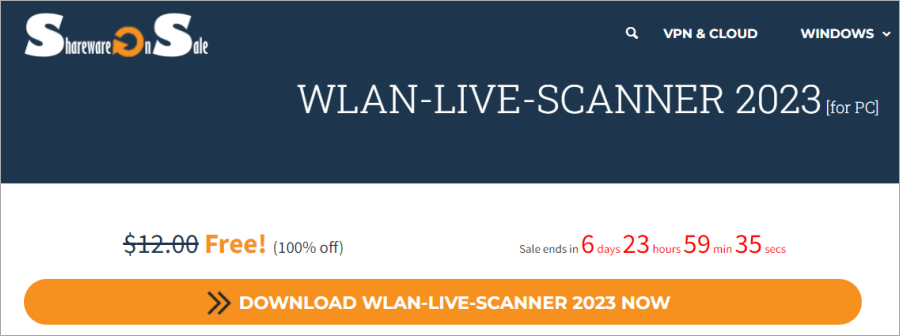
Safe Disk 原價要 12 美金,目前正推出限時免費活動中,進入活動頁面後,點擊 Download Safe Disk Now 前往取得序號。
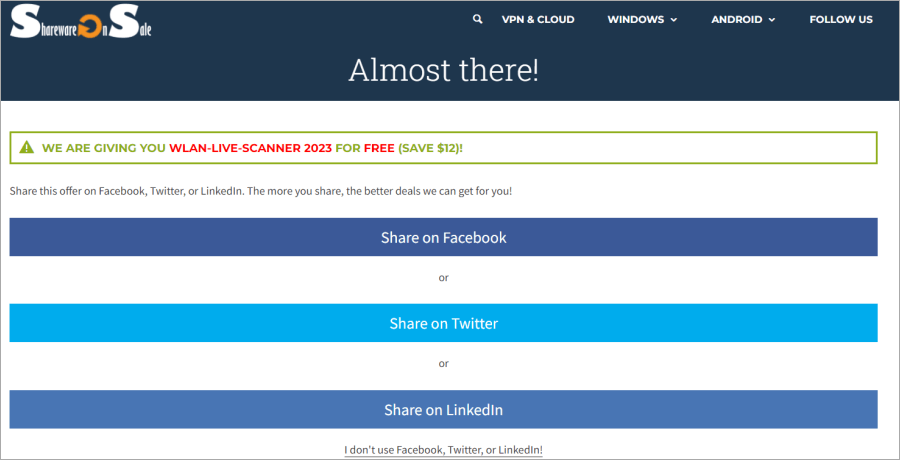
接著選擇要用社群媒體分享,或是輸入電子郵件來換取序號,小編選擇以 Email 來領取序號。
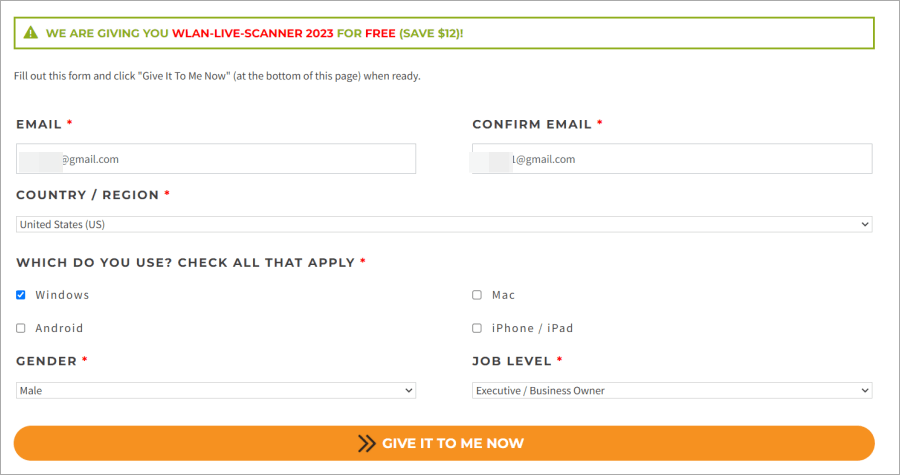
輸入完 Email 等相關資訊後,點選下方下載按鈕就可以取得載點,或者各位可以到文章後面點擊載點下載。
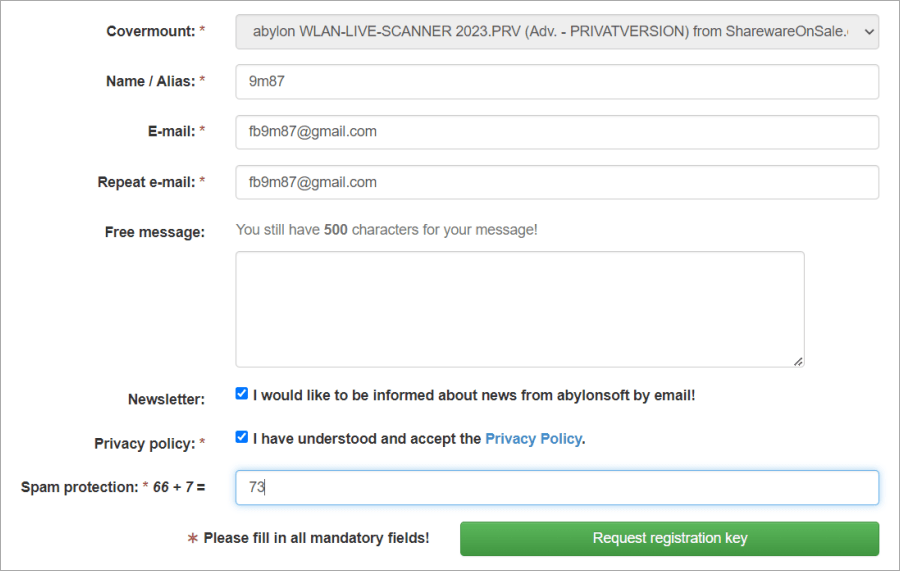
接著點擊
這個連結輸入姓名、email 還有驗證碼。最後按下右下角的綠色按鈕,就可以取得序號囉。
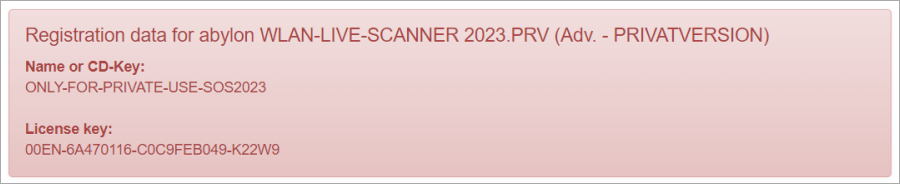
接著就會看到這兩行的序號,網頁會在 30 秒之後跳轉,如果來不及複製起來的朋友也不用擔心,到你的 email 收信,系統會把序號寄一份到我們的 email 中,這一次的限時免費是終身授權,也就代表現在領取就可以永久免費使用囉。
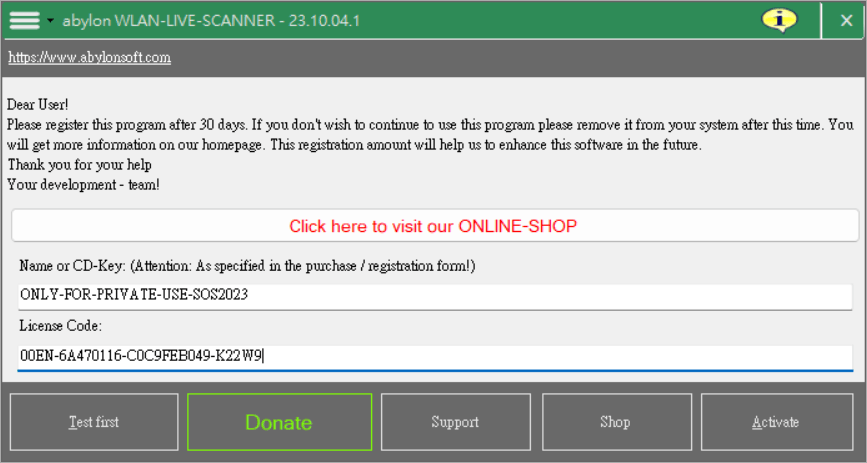
然後安裝完開啟軟體,就可以看到上方的頁面,直接把收到的序號貼上,按下右下角的 activate 就可以啟用序號啦。
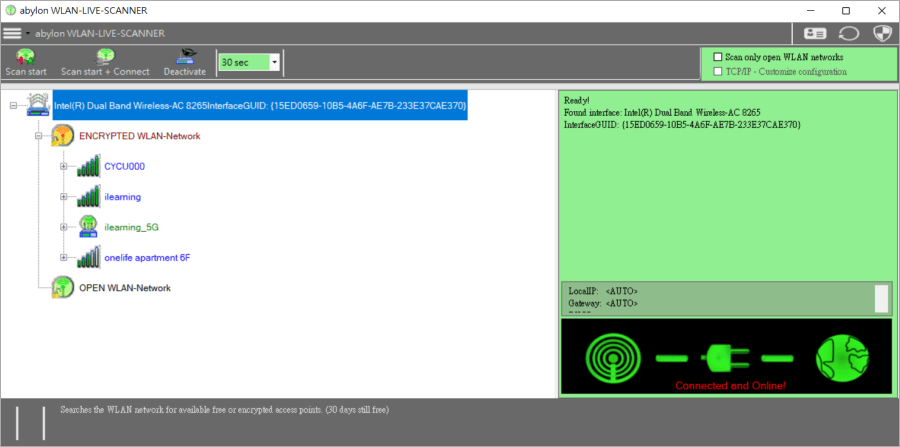
進入軟體之後,就可以看到把電腦附近所有的 Wi-Fi 網路分成 2 個分類,上面的是有密碼的,下面的是公開免費的 Wi-Fi。如果你有看到可以用的免費 Wi-Fi 網路,直接點擊就可以連線啦。abylon WLAN-LIVE-SCANNER 軟體主要是為了在度假和旅行時快速尋找免費 Wi-Fi 而開發的。Windows 內建的掃描器會顯示所有可用的 Wi-Fi(免費和加密)看起來相當混亂。在公共場所中,一般可能會同時顯示超過 20 個 Wi-Fi 名稱。這時候就必須手動查詢並檢查是否能夠免費使用。這時我們可以勾選 abylon WLAN-LIVE-SCANNER 右上角的 scan only open WLAN networks,這樣一來就可以輕鬆過濾掉那些需要打密碼的 Wi-Fi,只顯示免費且可以連線的 Wi-Fi 啦。
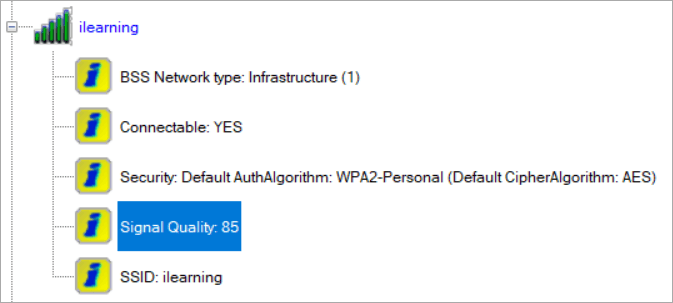
另外,許多免費的 Wi-Fi 使用前需要透過瀏覽器登錄。例如:每個地區(國家、城市等)、商店(餐廳、咖啡店等)或電信商(Telekom、Vodafon 等)很多都需要再開啟瀏覽器登入才能連線。abylon WLAN-LIVE-SCANNER 可以直接事先檢查該網絡是否需要內部登入,或者是否可以直接使用網路,我們可以透過篩選的功能把必須登入但「免費」的 Wi-Fi 永久隱藏,讓我們可以更快速輕鬆的連線上網。下載連結小編就放在下面,請各位把握機會收下這個可以永久免費使用的機會,趕快收藏起來吧。
https://www.abylonsoft.com/wlan-live-scanner/下載:
abylon WLAN-LIVE-SCANNER

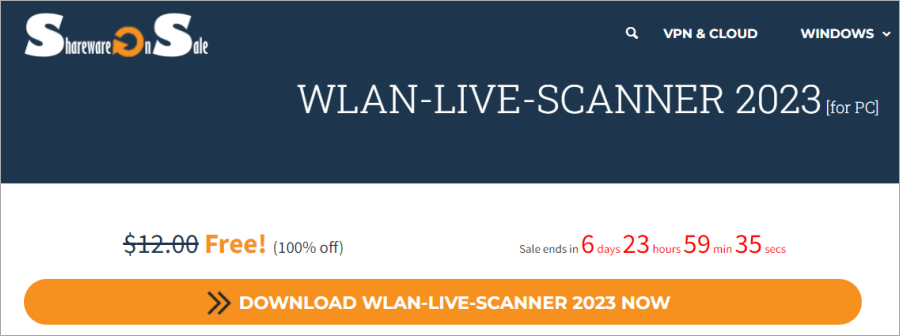 Safe Disk 原價要 12 美金,目前正推出限時免費活動中,進入活動頁面後,點擊 Download Safe Disk Now 前往取得序號。
Safe Disk 原價要 12 美金,目前正推出限時免費活動中,進入活動頁面後,點擊 Download Safe Disk Now 前往取得序號。 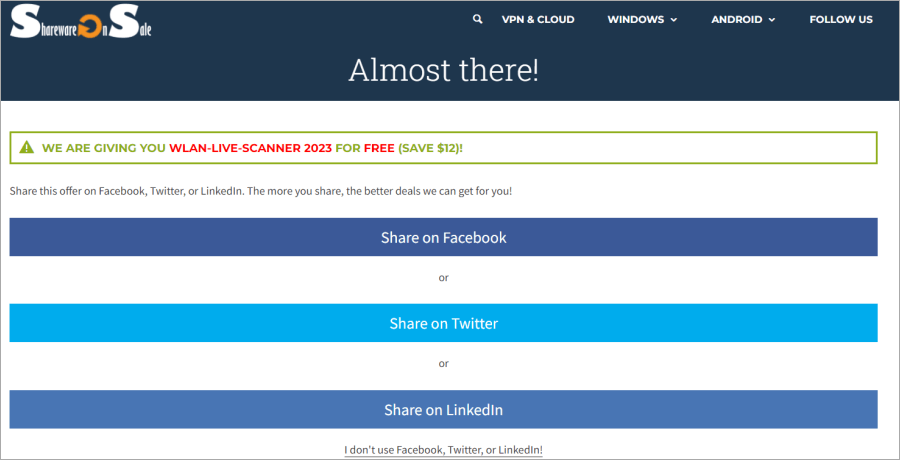 接著選擇要用社群媒體分享,或是輸入電子郵件來換取序號,小編選擇以 Email 來領取序號。
接著選擇要用社群媒體分享,或是輸入電子郵件來換取序號,小編選擇以 Email 來領取序號。 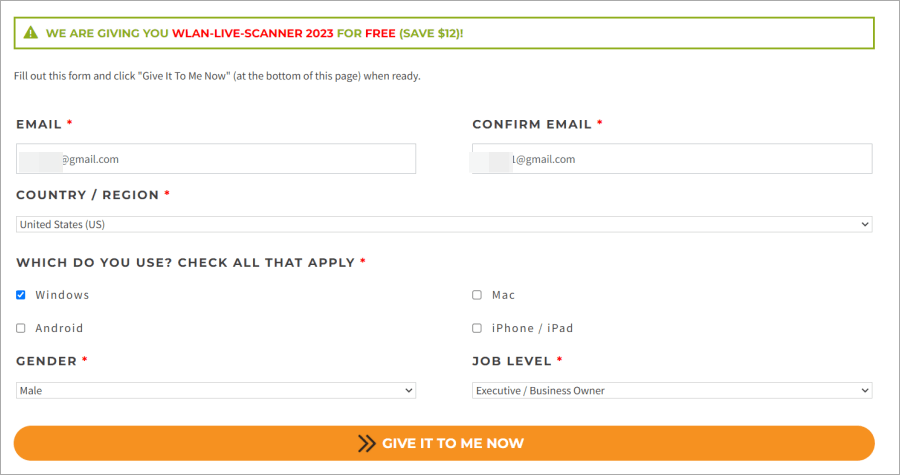 輸入完 Email 等相關資訊後,點選下方下載按鈕就可以取得載點,或者各位可以到文章後面點擊載點下載。
輸入完 Email 等相關資訊後,點選下方下載按鈕就可以取得載點,或者各位可以到文章後面點擊載點下載。 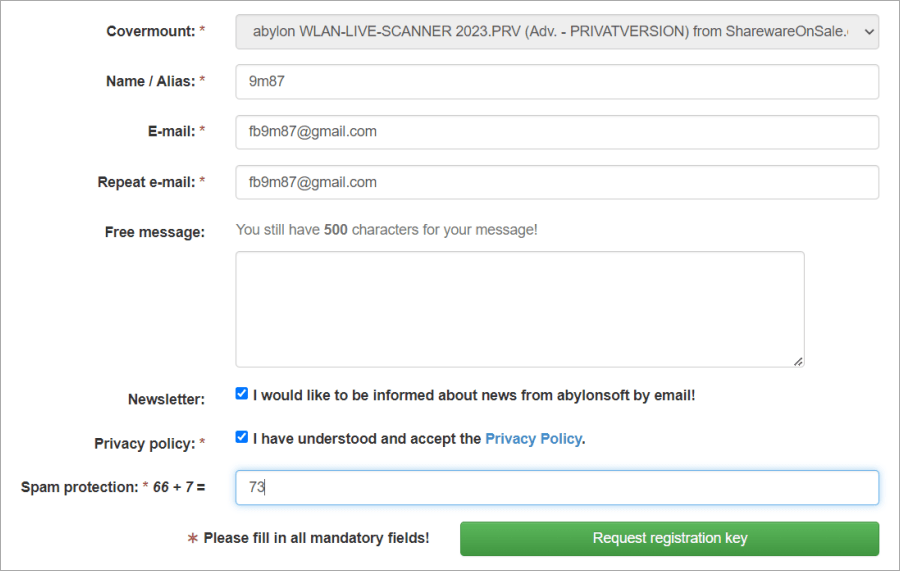 接著點擊
接著點擊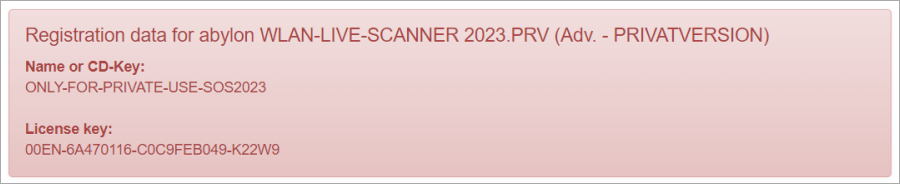 接著就會看到這兩行的序號,網頁會在 30 秒之後跳轉,如果來不及複製起來的朋友也不用擔心,到你的 email 收信,系統會把序號寄一份到我們的 email 中,這一次的限時免費是終身授權,也就代表現在領取就可以永久免費使用囉。
接著就會看到這兩行的序號,網頁會在 30 秒之後跳轉,如果來不及複製起來的朋友也不用擔心,到你的 email 收信,系統會把序號寄一份到我們的 email 中,這一次的限時免費是終身授權,也就代表現在領取就可以永久免費使用囉。 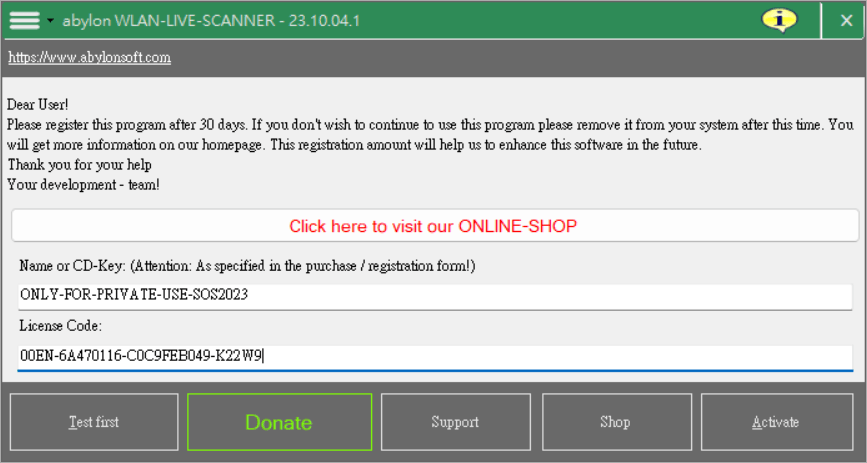 然後安裝完開啟軟體,就可以看到上方的頁面,直接把收到的序號貼上,按下右下角的 activate 就可以啟用序號啦。
然後安裝完開啟軟體,就可以看到上方的頁面,直接把收到的序號貼上,按下右下角的 activate 就可以啟用序號啦。 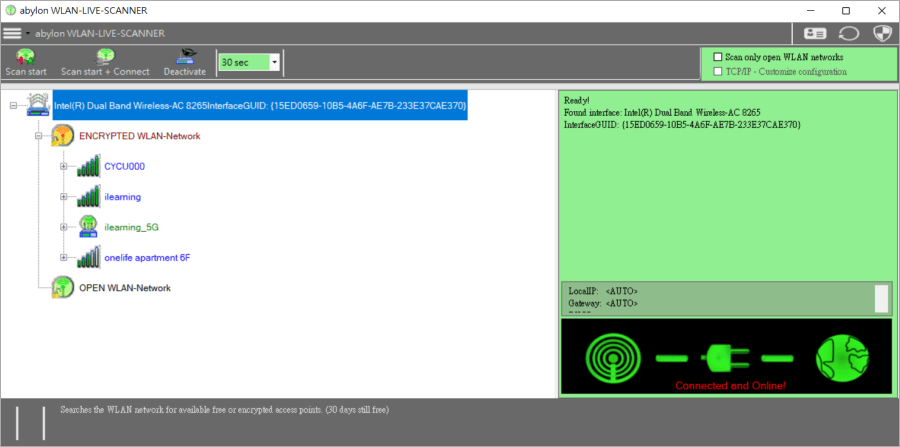 進入軟體之後,就可以看到把電腦附近所有的 Wi-Fi 網路分成 2 個分類,上面的是有密碼的,下面的是公開免費的 Wi-Fi。如果你有看到可以用的免費 Wi-Fi 網路,直接點擊就可以連線啦。abylon WLAN-LIVE-SCANNER 軟體主要是為了在度假和旅行時快速尋找免費 Wi-Fi 而開發的。Windows 內建的掃描器會顯示所有可用的 Wi-Fi(免費和加密)看起來相當混亂。在公共場所中,一般可能會同時顯示超過 20 個 Wi-Fi 名稱。這時候就必須手動查詢並檢查是否能夠免費使用。這時我們可以勾選 abylon WLAN-LIVE-SCANNER 右上角的 scan only open WLAN networks,這樣一來就可以輕鬆過濾掉那些需要打密碼的 Wi-Fi,只顯示免費且可以連線的 Wi-Fi 啦。
進入軟體之後,就可以看到把電腦附近所有的 Wi-Fi 網路分成 2 個分類,上面的是有密碼的,下面的是公開免費的 Wi-Fi。如果你有看到可以用的免費 Wi-Fi 網路,直接點擊就可以連線啦。abylon WLAN-LIVE-SCANNER 軟體主要是為了在度假和旅行時快速尋找免費 Wi-Fi 而開發的。Windows 內建的掃描器會顯示所有可用的 Wi-Fi(免費和加密)看起來相當混亂。在公共場所中,一般可能會同時顯示超過 20 個 Wi-Fi 名稱。這時候就必須手動查詢並檢查是否能夠免費使用。這時我們可以勾選 abylon WLAN-LIVE-SCANNER 右上角的 scan only open WLAN networks,這樣一來就可以輕鬆過濾掉那些需要打密碼的 Wi-Fi,只顯示免費且可以連線的 Wi-Fi 啦。 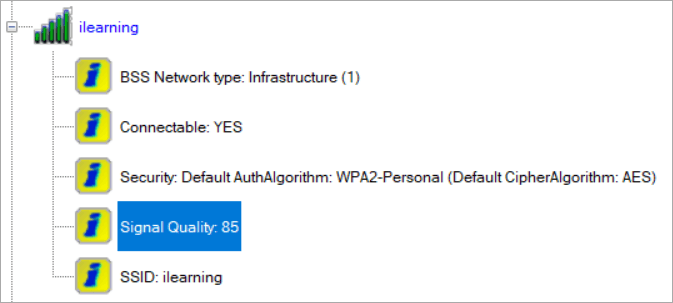 另外,許多免費的 Wi-Fi 使用前需要透過瀏覽器登錄。例如:每個地區(國家、城市等)、商店(餐廳、咖啡店等)或電信商(Telekom、Vodafon 等)很多都需要再開啟瀏覽器登入才能連線。abylon WLAN-LIVE-SCANNER 可以直接事先檢查該網絡是否需要內部登入,或者是否可以直接使用網路,我們可以透過篩選的功能把必須登入但「免費」的 Wi-Fi 永久隱藏,讓我們可以更快速輕鬆的連線上網。下載連結小編就放在下面,請各位把握機會收下這個可以永久免費使用的機會,趕快收藏起來吧。
另外,許多免費的 Wi-Fi 使用前需要透過瀏覽器登錄。例如:每個地區(國家、城市等)、商店(餐廳、咖啡店等)或電信商(Telekom、Vodafon 等)很多都需要再開啟瀏覽器登入才能連線。abylon WLAN-LIVE-SCANNER 可以直接事先檢查該網絡是否需要內部登入,或者是否可以直接使用網路,我們可以透過篩選的功能把必須登入但「免費」的 Wi-Fi 永久隱藏,讓我們可以更快速輕鬆的連線上網。下載連結小編就放在下面,請各位把握機會收下這個可以永久免費使用的機會,趕快收藏起來吧。